Pruebas en un entorno real
Pruebe en producción sin marcas de agua.
Funciona donde lo necesites.
En el mundo cada vez más digitalizado de hoy en día, el formato de documento portátil (PDF) se ha convertido en un formato de archivo omnipresente para compartir y conservar documentos digitales. Sin embargo, hay casos en los que la conversión de PDF a imágenes se hace necesaria, abriendo un sinfín de posibilidades para los usuarios. La conversión de PDF a formato de imagen ofrece una solución versátil, que permite integrar sin problemas los documentos en presentaciones, páginas web o plataformas de redes sociales. En esta era de la comunicación visual, la capacidad de transformar PDF en imágenes ofrece una mayor accesibilidad y abre nuevas vías para la creatividad y la comodidad. Este artículo explora la importancia de convertir PDF en imágenes utilizando Java y las herramientas disponibles para llevar a cabo esta tarea con eficacia.
Para ello, utilizaremos y compararemos dos bibliotecas PDF de Java denominadas como sigue:
renderPdf.PdfRenderImageType en el archivo PDF.PdfToImageRenderer.OUTPUT_DIRECTORY.IronPDF for Java abre la puerta a potentes funciones de manipulación y generación de PDF dentro del ecosistema de programación Java. A medida que las empresas y los desarrolladores buscan soluciones eficaces para gestionar tareas relacionadas con PDF mediante programación, IronPDF surge como una biblioteca fiable y repleta de funciones. Tanto si se trata de convertir contenido HTML a PDF como de combinar, dividir o editar documentos PDF existentes, IronPDF equipa a los desarrolladores Java con un sólido conjunto de herramientas para agilizar su flujo de trabajo. Con su fácil integración y amplia documentación, esta biblioteca permite a las aplicaciones Java interactuar sin problemas con los archivos PDF, ofreciendo una solución completa para todos los requisitos relacionados con los archivos PDF. En este artículo, exploraremos las principales características y ventajas de IronPDF for Java e ilustraremos cómo simplifica el proceso de manejo de PDF en aplicaciones Java.
iTextSharp para Java (iText7) una biblioteca PDF potente y versátil, ofrece a los desarrolladores la posibilidad de crear, modificar y manipular documentos PDF mediante programación. Desarrollado originalmente para .NET, iTextSharp (iText7) ha sido adaptado para Java, proporcionando una solución eficaz y sin fisuras para todas las tareas relacionadas con PDF dentro del ecosistema Java. Con su amplia funcionalidad y su API fácil de usar, iText7 permite a los desarrolladores Java generar PDF dinámicos, añadir contenido, insertar imágenes y extraer datos de PDF existentes sin esfuerzo. Ya se trate de crear facturas, generar informes o integrar el procesamiento de PDF en aplicaciones empresariales, iText7 es una valiosa herramienta que permite a los desarrolladores tomar el control total de sus requisitos de gestión de PDF. En este artículo, exploraremos las características y ventajas esenciales de iTextSharp para Java (iText7) y demostrar sus capacidades mediante ejemplos prácticos.
Para integrar IronPDF y su dependencia de registro necesaria, SLF4J, en su proyecto Maven, siga estos pasos:
<dependency>
<groupId>com.ironsoftware</groupId>
<artifactId>com.ironsoftware</artifactId>
<version>2023.7.2</version>
</dependency>
<dependency>
<groupId>org.slf4j</groupId>
<artifactId>slf4j-simple</artifactId>
<version>2.0.3</version>
</dependency>Guarde el archivo pom.xml.
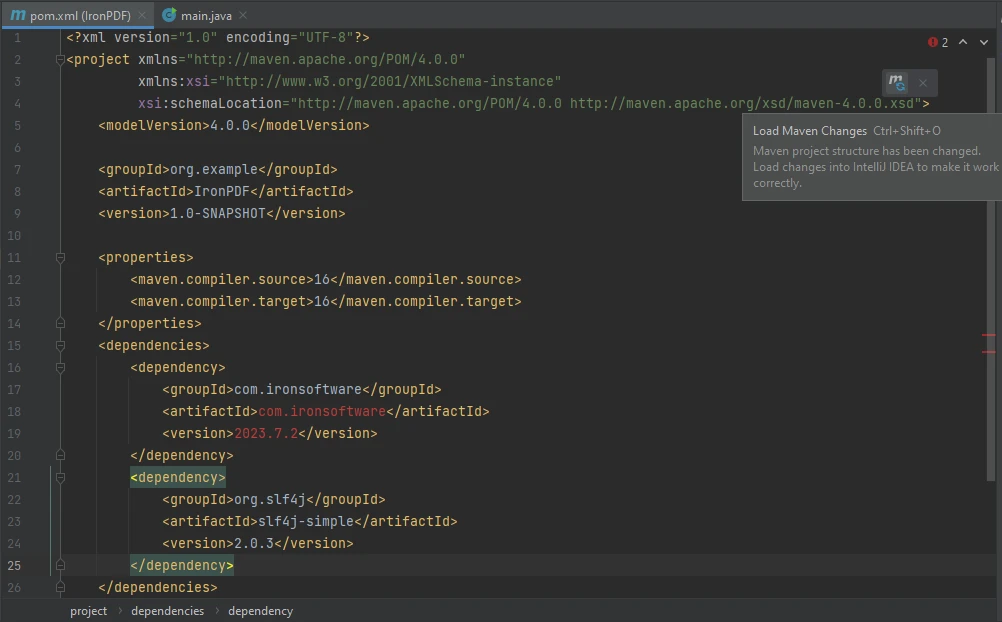
Eso es todo.! Sólo tiene que pulsar el botón que se muestra arriba para incluir estas dependencias en su proyecto.
Para instalar iText7, siga los pasos que se indican a continuación para añadir la dependencia:
<!-- https://mvnrepository.com/artifact/com.itextpdf/itext7-core -->
<dependency>
<groupId>com.itextpdf</groupId>
<artifactId>itext7-core</artifactId>
<version>8.0.0</version>
<type>pom</type>
</dependency>Haga clic en el pequeño botón que aparece en la parte superior derecha de la pantalla.
Así de fácil, tus dependencias están instaladas.
Extraer imágenes de páginas PDF utilizando IronPDF es más fácil de lo que pensaba con sólo unas pocas líneas de código. IronPDF ofrece compatibilidad con muchos tipos de archivos de imagen, como JPEG y PNG.
En esta sección, veremos el código de ejemplo para convertir un archivo PDF en imágenes utilizando IronPDF for Java.
import com.ironsoftware.ironpdf.License;
import com.ironsoftware.ironpdf.PdfDocument;
import javax.imageio.ImageIO;
import java.awt.image.BufferedImage;
import java.nio.file.Files;
import java.nio.file.Paths;
import java.util.List;
import java.io.File;
public class Main {
public static void main(String [] args) throws Exception {
// Crear una nueva instancia de PdfDocument
PdfDocument pdf = PdfDocument.fromFile(Paths.get("composite.pdf"));
List<BufferedImage> images = pdf.extractAllImages();
int i = 1;
for (BufferedImage extractedImage : images) {
String fileName = "assets/extracted_" + i++ + ".png";
ImageIO.write(extractedImage, "PNG", new File(fileName));
}
}
}El código anterior abre primero el archivo PDF mediante PdfDocument.fromFile()que toma la ruta del archivo como parámetro. A continuación, utiliza la funciónextractAllImages()para extraer todas las imágenes del documento PDF y guardarlas en una lista llamada images. A continuación, recorre las imágenes y guarda cada una de ellas mediante ImageIO.write(), que toma la imagen, el tipo de archivo ("PNG")y la ruta + nombre como parámetros.
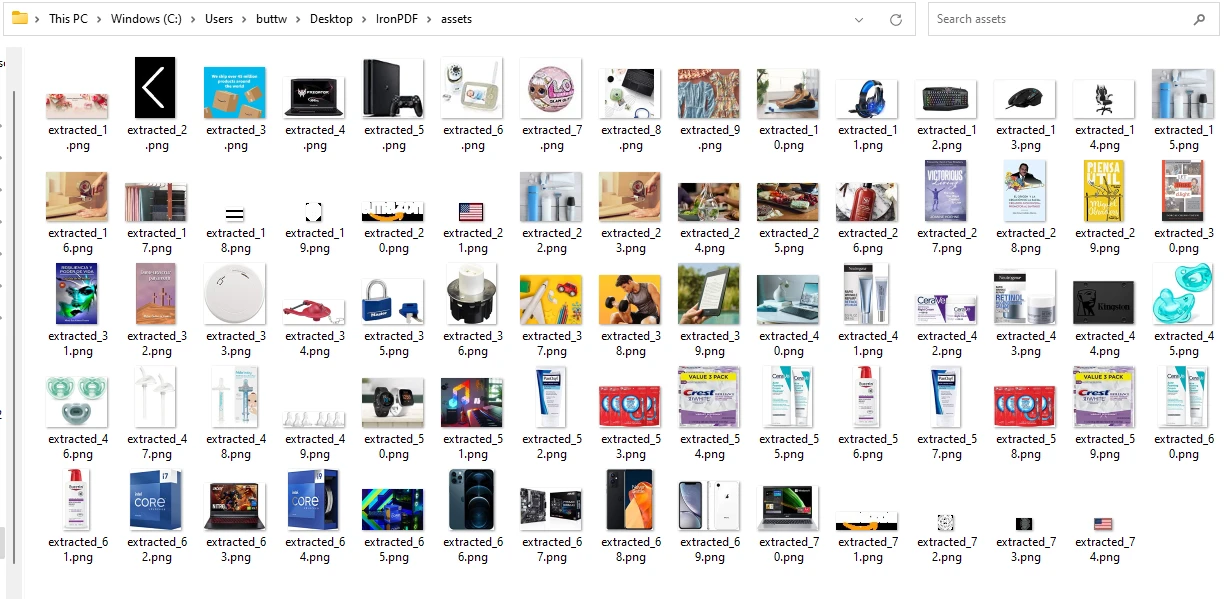
En esta sección veremos cómo extraer imágenes de un PDF utilizando la biblioteca iText7 Java PDF Library. He aquí un código de ejemplo para la extracción de PDF a imagen de iText7.
import com.itextpdf.pdfrender.PdfRenderImageType;
import com.itextpdf.pdfrender.PdfToImageRenderer;
import com.itextpdf.pdfrender.RenderingProperties;
import java.io.File;
import java.io.IOException;
public class PdfRender_Demo {
private static String ORIG = "/uploads/input.pdf";
private static String OUTPUT_DIRECTORY = "/myfiles/";
public static void main(String [] args) throws IOException {
final RenderingProperties properties = new RenderingProperties();
properties.setImageType(PdfRenderImageType.JPEG);
properties.setScaling(1.0f);
PdfToImageRenderer.renderPdf(new File(ORIG), new File(OUTPUT_DIRECTORY), "/customfilename-%d", properties);
}
}Al trabajar con iText7, se observó que iText7 es lento en velocidad y no puede procesar fácilmente archivos de gran tamaño.

En el mundo digitalizado de hoy en día, la capacidad de convertir PDF en imágenes ofrece diversas posibilidades de integración perfecta de documentos en presentaciones, páginas web o plataformas de medios sociales, mejorando la accesibilidad y la creatividad. iTextSharp para Java (iText7) y IronPDF for Java presentan soluciones valiosas para esta tarea.
iTextSharp ofrece a los desarrolladores una biblioteca PDF potente y versátil que permite crear, modificar y manipular documentos PDF mediante programación. Sin embargo, puede tener problemas con archivos grandes y una velocidad de procesamiento más lenta.
Por el contrario, IronPDF ofrece una biblioteca rica en funciones y eficaz, que proporciona a los desarrolladores herramientas para gestionar mediante programación tareas relacionadas con PDF, como la extracción de imágenes, la fusión, la división y la edición de documentos PDF. IronPDF se impone claramente en esta comparación.
Para obtener un tutorial completo sobre la extracción de imágenes de PDF mediante Java, visite la siguiente página enlace. La comparación completa está disponible en enlace.
iText7 a partir de 0,15 dólares por PDF. En cuanto a IronPDF, ofrece una licencia de por vida a partir de $749 para una sola compra y también proporciona un licencia de prueba gratuita. Para más información, visite Página de licencia de IronPDF.
9 productos API .NET para sus documentos de oficina








